win10应用卡死无法关闭的解决方法 win10应用未响应且无法关闭怎么办
更新时间:2023-06-09 09:46:03作者:zheng
我们在使用win10操作系统的时候难免会遇到电脑的应用程序出错导致卡死的问题,这时点击关闭也没有反应,有些用户就在使用win10电脑的时候遇到了卡死应用无法关闭的问题,那么该如何解决这个问题呢?今天小编就教大家win10应用卡死无法关闭的解决方法,如果你刚好遇到这个问题,跟着小编一起来操作吧。
推荐下载:win10ghost系统下载
方法如下:
1、在任务栏点击右键,选择右键菜单中的“任务管理器”
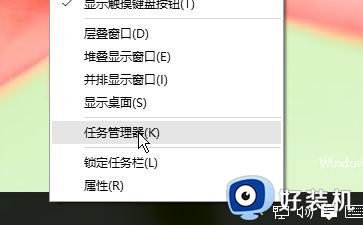
2、在弹出的任务管理器中,列出了正在运行的程序
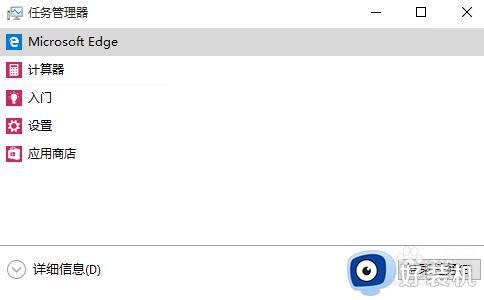
3、选择一个程序,然后点击右键,选择“结束任务”
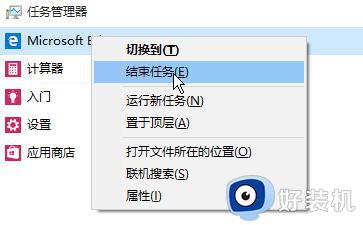
4、如果要关闭的程序在列表中找不到,那么点击“详细信息”
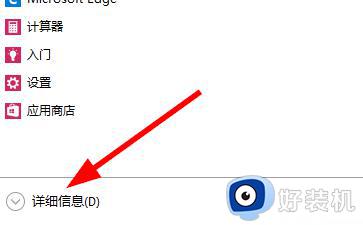
5、在新的窗口中列出了正在运行的应用,还有后台运行的程序进程,找到要关闭程序对应的进程,然后点击“结束任务”
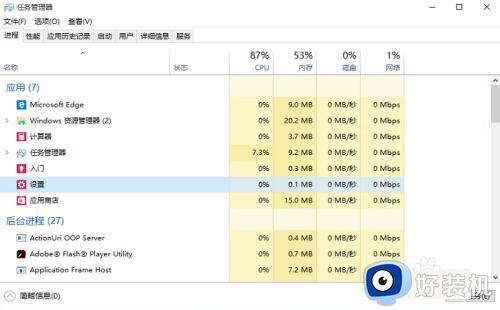
以上就是关于win10应用卡死无法关闭的解决方法的全部内容,还有不懂得用户就可以根据小编的方法来操作吧,希望能够帮助到大家。
win10应用卡死无法关闭的解决方法 win10应用未响应且无法关闭怎么办相关教程
- win10程序无响应关不掉怎么回事 win10程序未响应关机也关不了两种解决方法
- win10资源管理器卡死无响应怎么办 win10资源管理器未响应死机处理方法
- win10无法终止进程的解决方法 win10进程无法终止怎么办
- win10老是未响应卡死怎么回事 win10总是未响应而且特别卡如何处理
- win10进程卡死无法关闭的解决方法 win10进程卡死关闭不了怎么办
- windows10强制关闭程序如何操作 win10强制关闭应用程序的具体方法
- windows10强制关闭程序的方法 win10怎么强制退出电脑程序
- win10应用程序未响应的修复方法 win10应用程序卡死如何解决
- win10打开文件夹卡死怎么办 win10打开文件夹无响应卡死如何解决
- win10启动后任务栏无反应怎么办 win10开机任务栏无响应怎么解决
- win10拼音打字没有预选框怎么办 win10微软拼音打字没有选字框修复方法
- win10你的电脑不能投影到其他屏幕怎么回事 win10电脑提示你的电脑不能投影到其他屏幕如何处理
- win10任务栏没反应怎么办 win10任务栏无响应如何修复
- win10频繁断网重启才能连上怎么回事?win10老是断网需重启如何解决
- win10批量卸载字体的步骤 win10如何批量卸载字体
- win10配置在哪里看 win10配置怎么看
win10教程推荐
- 1 win10亮度调节失效怎么办 win10亮度调节没有反应处理方法
- 2 win10屏幕分辨率被锁定了怎么解除 win10电脑屏幕分辨率被锁定解决方法
- 3 win10怎么看电脑配置和型号 电脑windows10在哪里看配置
- 4 win10内存16g可用8g怎么办 win10内存16g显示只有8g可用完美解决方法
- 5 win10的ipv4怎么设置地址 win10如何设置ipv4地址
- 6 苹果电脑双系统win10启动不了怎么办 苹果双系统进不去win10系统处理方法
- 7 win10更换系统盘如何设置 win10电脑怎么更换系统盘
- 8 win10输入法没了语言栏也消失了怎么回事 win10输入法语言栏不见了如何解决
- 9 win10资源管理器卡死无响应怎么办 win10资源管理器未响应死机处理方法
- 10 win10没有自带游戏怎么办 win10系统自带游戏隐藏了的解决办法
